Vous souhaitez créer de meilleures images pour vos publications de blog ?
Les images ont un impact considérable sur la façon dont les utilisateurs/utilisatrices s’intéressent à votre contenu. Cependant, la plupart des utilisateurs/utilisatrices ne sont pas des designers et ne sont pas en mesure de créer des images de qualité professionnelle pour leurs blogs.
Dans cet article, nous allons vous afficher quelques-uns des meilleurs outils pour créer de meilleures images pour vos publications de blog.
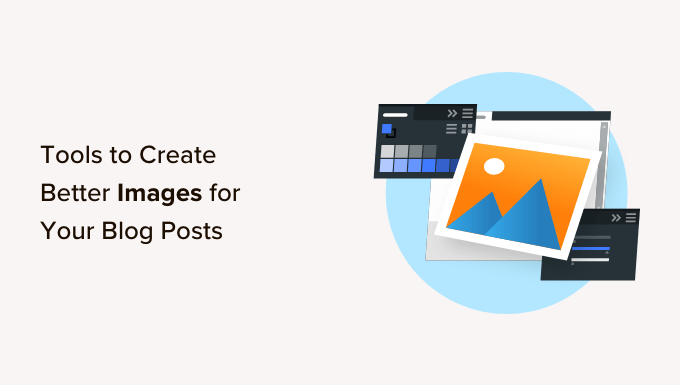
Pourquoi créer de meilleures images pour les publications de blogs ?
La vérité est que la plupart des blogs ne prennent pas le temps d’ajouter des images de qualité et ceux qui le font utilisent souvent des photos de stock surutilisées qui diluent la crédibilité de la marque.
Vos lecteurs veulent des informations rapidement, et ils ne veulent pas avoir à lutter pour lire ou digérer votre contenu. Ils veulent comprendre l’information rapidement et décider si elle leur est utile ou non.
Voici quelques raisons pour lesquelles vous devez créer de meilleures images pour vos publications de blog.
- Amélioration de l’expérience du lecteur : Les images découpent les longues parties de texte, ce qui autorise les lecteurs à voir facilement quand vous séparez des points. Dans les tutoriels, vous pouvez afficher des captures d’écran accompagnées de flèches afin que les lecteurs puissent suivre rapidement. Les infographies peuvent être utilisées pour résumer visuellement des points clés.
- Augmente l’engagement : Les lecteurs sont plus enclins à s’engager. Les publications de blog comportant des images reçoivent 94 % de vues en plus que celles qui n’en comportent pas. De même, les contenus visuels obtiennent 150 % de retweets en plus.
- Améliore le référencement : Les lecteurs resteront sur votre page et seront moins susceptibles de rebondir. Le temps d’attente est donc plus long. Cela se traduit par un meilleur classement dans les moteurs de recherche et une augmentation du trafic sur le site.
Le problème est que la plupart des blogueurs ne sont pas des graphistes. Ils ne peuvent pas créer des graphiques d’aspect professionnel pour leurs sites.
Une partie de ce problème peut être résolue en utilisant des images du domaine public ou sous licence CC0. Cependant, il se peut que vous deviez modifier ces images.
Heureusement, il existe de nombreux outils qui vous aident à modifier et à créer de belles images pour des publications de blog, des infographies, des présentations et même des posts Facebook.
Jetons un coup d’œil à quelques-uns des meilleurs outils pour créer de meilleures images pour vos publications de blog. N’hésitez pas à utiliser les liens pour accéder aux outils qui vous intéressent.
Ce ne sont certainement pas les seuls outils de création d’images qui existent, mais d’après notre expérience, ce sont ceux qui vous donneront les meilleurs résultats.
1. Canva
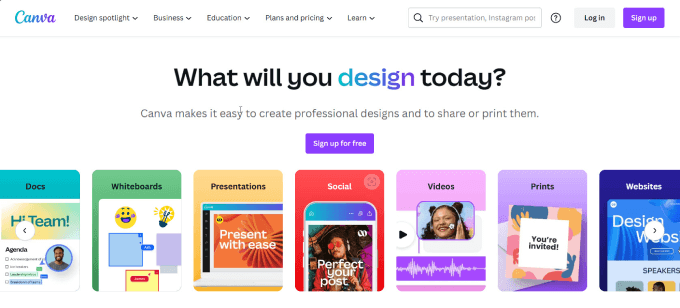
Canva est l’outil de conception graphique le plus complet pour la plupart des propriétaires de petites entreprises, des écrivains, des entrepreneurs et des spécialistes du marketing. Il vous permet de créer des images de blog époustouflantes sans être un graphiste pro.
Canva a été conçu comme la version pour débutants d’Adobe Photoshop, dont l’utilisation nécessite une courbe d’apprentissage plus élevée. Il dispose d’une interface par glisser-déposer, ce qui vous permet d’ajouter facilement des modèles, des icônes, des images, des textes et des filtres.
L’une des meilleures fonctionnalités de Canva est la possibilité d’améliorer les photos. Vous pouvez ajuster la luminosité, le contraste, la teinte, le flou et retirer les arrière-plans. En tant que membre de leur offre Pro, vous avez accès à plus de 100 millions de photos et de vidéos et à 420 000 modèles.
Les membres Pro peuvent développer un kit de marque dans Canva, qui vous permet d’héberger tous les éléments de votre marque, tels que les polices, les palettes de couleurs et les logos, en un seul endroit. C’est une solution idéale pour les blogs ayant une équipe de collaborateurs, car elle permet de s’assurer que toutes les images sont cohérentes et conformes aux lignes directrices de votre marque. Nous recommandons également Brandy pour la gestion de vos actifs de marque.
Canva est un outil tellement diversifié que vous pouvez tout concevoir, des infographies aux sites Web en passant par les factures et les images de produits. Ainsi, que vous possédiez une boutique en ligne, un site de petite entreprise ou un blog WordPress, Canva est votre outil tout-en-un pour tout ce qui concerne la conception graphique.
Prix : L’utilisation de Canva est gratuite, mais si vous souhaitez bénéficier de modèles, de photos ou d’icônes de qualité supérieure, nous vous conseillons d’opter pour le plan Pro, qui commence à 14,99 $ par mois.
Similaire : Vous pouvez également consulter nos choix des meilleures alternatives à Canva pour les graphiques de site.
2. Pablo par Buffer
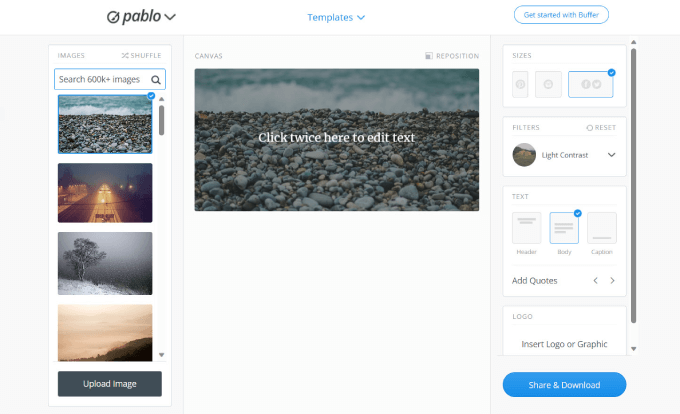
Pablo by Buffer est un outil minimaliste qui vous permet de placer facilement du texte ou des filtres sur des images. C’est un outil facile si vous avez juste besoin de créer des en-têtes simples, des miniatures ou des publications sur les réseaux sociaux.
Si Buffer est connu pour son appli de gestion des réseaux sociaux, il a déplié ses services pour y inclure également la modification d’images.
Il n’y a pas d’options de redimmensionnement. Ce site est donc plus adapté aux retouches finales, telles que l’ajout de légendes ou de filtres. Il dispose toutefois d’une bibliothèque intégrée de modèles, de polices, d’images de stock et de filtres.
Prix : Pablo by Buffer est gratuit et ne propose pas d’offres premium.
3. Piktochart

Piktochart est un créateur d’infographies facile à utiliser. Tous les blogueurs savent à quel point les infographies peuvent être puissantes pour obtenir plus de trafic et ajouter de la crédibilité à leur site.
La plateforme est livrée avec plus de 600 modèles professionnellement conçus pour les infographies, les présentations, les affiches et les rapports.
Une fois que vous avez choisi votre Modèle, vous pouvez simplement faire glisser et déposer des éléments graphiques sur votre canevas.
Vous pouvez ajouter vos propres diagrammes et graphiques, cartes, icônes, photos et même vidéos. Il existe de nombreuses images, icônes et illustrations gratuites que vous pouvez utiliser dans votre projet.
Ce qui est formidable avec Piktochart, c’est que vous pouvez facilement copier et coller vos données d’une feuille de calcul Excel dans l’outil visuel. Il ne vous reste plus qu’à choisir le format visuel pour présenter clairement vos données.
Prix : Piktochart est gratuit pour commencer avec un accès aux fonctionnalités de base mais limité en stockage. L’offre Pro à 14 $ par mois est idéale pour les petites équipes car elle offre un nombre illimité de projets et vous donne des options pour stocker des modèles de marque.
4. Infogramme
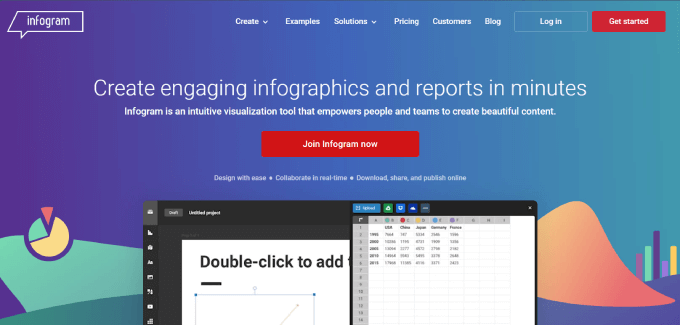
Infogram est l’outil idéal pour créer des graphiques, des diagrammes et des infographies. Lorsque vous rédigez des articles étayés par des recherches ou des articles de blog riches en données, vous pouvez ajouter quelques graphiques pour aider les lecteurs à visualiser les idées clés.
Si vous voulez créer une publication de blog sur les statistiques, ils ont des listes ou des modèles de faits et chiffres, de sorte que vous pouvez faire ressortir vos statistiques les plus importantes. Imaginons que vous souhaitiez créer un blog ou un tutoriel sur la manière de procéder ; Infogram dispose d’un widget d’organigramme que vous pouvez ajouter pour afficher visuellement tout processus étape par étape.
Vous pouvez également connecter vos feuilles Google, vos fichiers Dropbox ou un fichier JSON aux graphiques en direct. Ajoutez le logo de votre site pour que toutes les images soient marquées à l’effigie de votre site.
Prix : Infogram est gratuit pour Premiers pas et devrait être suffisant pour la plupart des écrivains individuels. Les petites entreprises peuvent choisir l’offre Pro à 19 $ par mois pour bénéficier d’un espace de stockage plus important, de fonctionnalités avancées de mise en avant de la modification des images et de modèles premium.
5. Ribbet
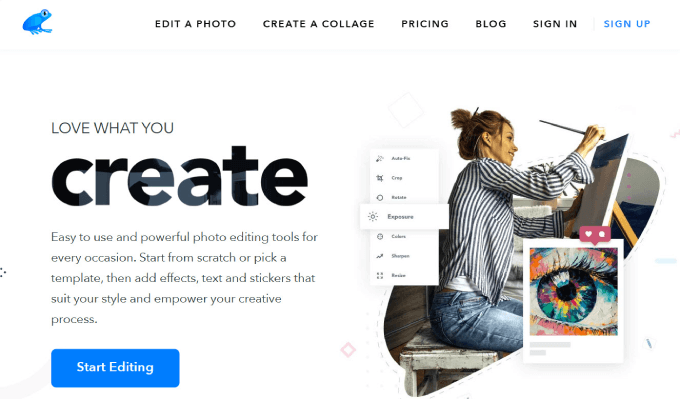
Ribbet est un éditeur/éditrices de photos très simple mais efficace pour le web. Il vous permet de retoucher vos photos et d’ajuster la luminosité, le contraste et l’exposition. Vous pouvez également ajouter du texte, des autocollants, des bordures et des icônes.
Même si vous n’êtes pas doué pour corriger les couleurs de vos photos, vous pouvez utiliser la fonction “Auto-Fix”. Ce programme interactif choisit automatiquement les ajustements les plus optimaux et les applique à votre image.
Si vous avez besoin de faire des corrections de couleur ou de retoucher les images de votre blog, Ribbet est un excellent choix.
Ribbet facilite également la création de collages à partir de vos photos. Il vous suffit de choisir l’une des nombreuses mises en page de collage et de téléverser vos propres images dans chaque emplacement.
Prix : Ribbet est gratuit pour commencer à utiliser, et leur offre payante est disponible pour 3,33 $ par mois.
6. Couverture des citations
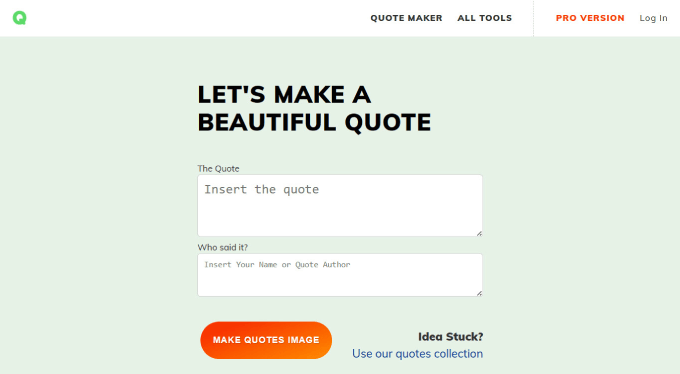
QuotesCover vous aide à partager de belles citations avec de superbes designs, une belle typographie et des effets visuels.
Les citations peuvent être utilisées pour soutenir des affirmations et des arguments dans votre blog ou pour promouvoir votre marque sur Instagram ou les réseaux sociaux. Lorsque vous utilisez stratégiquement des citations dans votre blog, en particulier d’un expert de l’industrie, vous pouvez ajouter de la crédibilité à vos points.
L’outil vous permet de choisir des polices, d’utiliser des autocollants et même d’ajouter le logo de votre marque. Vous pouvez téléverser vos propres images d’arrière-plan, puis utiliser l’outil intégré à l’appli pour ajuster les couleurs, le contraste, les effets, etc.
Voici un exemple de citation que nous avons faite en utilisant les mots de Neil Patel :
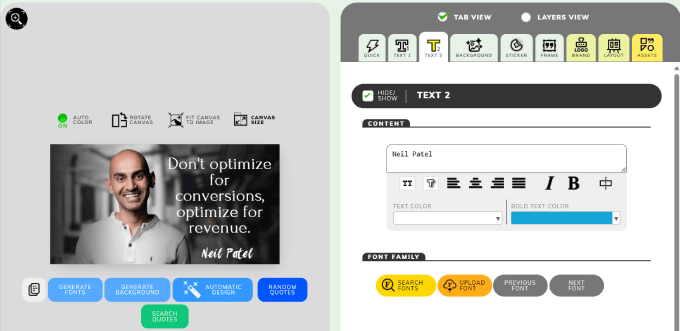
Si vous souhaitez ajouter des citations à votre blog, consultez notre guide sur la façon d’afficher des citations aléatoires dans la colonne latérale de WordPress.
Prix : L’utilisation est gratuite, mais l’offre Pro commence à 2,50 $. Ce plan permet de retirer toutes les publicités, de marquer le logo, d’utiliser ses propres polices de caractères et d’autres fonctionnalités avant.
7. Pixlr
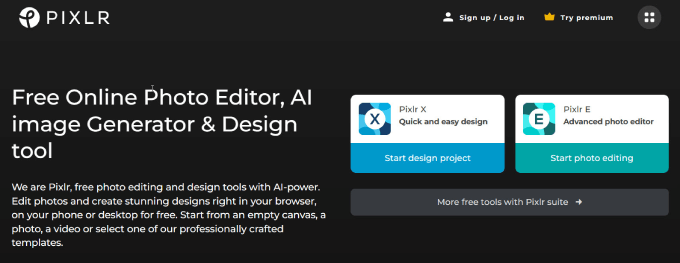
Pixlr est un excellent choix si vous ne voulez pas dépenser pour un logiciel de modification de photos coûteux.
Il s’agit d’un outil de modification de photos en ligne gratuit, conçu pour les débutants et les non-concepteurs, mais qui présente un grand nombre des mêmes fonctionnalités que celles que l’on peut trouver sur Photoshop.
Il existe de nombreux modèles prédéfinis, ce qui vous permet de personnaliser vos images en fonction de vos besoins en matière de contenu. Par exemple, vous pouvez facilement modifier l’image mise en avant de votre article de blog en une publication sur les réseaux sociaux, un carrousel LinkedIn ou même une bannière YouTube.
Vous disposez d’un grand nombre de fonctionnalités pratiques telles que la suppression de l’arrière-plan, la suppression d’objets, de textes et d’autres éléments. Pixlr dispose même d’un nouvel outil d’intelligence artificielle qui produit des images réalistes en fonction de votre requête. Tout ce que vous avez à faire est d’écrire un message descriptif qui décrit précisément ce que vous voulez ou ne voulez pas dans l’image.
Voici un exemple d’image que nous avons créée à partir d’une simple invite :

Si vous souhaitez un outil simple mais puissant pour créer des images uniques et personnalisées, Pixlr peut pratiquement tout faire.
Prix : Pixlr est très abordable. Vous pouvez accéder aux fonctionnalités essentielles gratuitement ou passer à leur offre Premium à 7,99 $ par mois pour accéder à 50 000 modèles, superpositions, polices et éléments.
8. Adobe Express

Adobe Express est un logiciel de modification de photos basé sur le cloud qui permet aux utilisateurs/utilisatrices de réaliser des modifications de qualité professionnelle. L’objectif principal d’Adobe Express est de mettre les fonctionnalités avancées de Photoshop et d’Illustrator à la portée des débutants et d’abaisser la courbe d’apprentissage. Vous pouvez modifier chaque projet en y ajoutant du texte, des filtres ou d’autres éléments graphiques.
Adobe est le plus grand nom de la conception graphique, et il n’est pas surprenant qu’ils aient une application pour faire des graphiques de publication de blog. Bien que cet outil ne soit pas aussi connu qu’Adobe Photoshop ou Illustrator, c’est l’outil parfait pour les personnes qui cherchent à créer des graphiques pour les publications de blog ou les réseaux sociaux. Cerise sur le gâteau, l’application est gratuite.
Ils proposent même une IA générative mettant en avant des outils de conversion de texte en image et des effets de texte. Il suffit d’écrire un message pour que l’IA génère des images et des styles de texte uniques.
Son fonctionnement est similaire à celui de Canva, en ce sens que vous pouvez choisir les modèles d’images. Ensuite, il vous donne un éditeur/éditrices graphique où vous pouvez recadrer et ajouter des éléments visuels, des grilles et d’autres médias.
Ce qui est formidable avec Adobe, c’est que vous avez accès à l’ensemble de leur écosystème d’outils. Ainsi, si vous êtes déjà un utilisateur/utilisatrice d’Adobe, vous pouvez accéder à leurs autres outils comme Adobe Stock et Fonts pour améliorer encore les images de vos publications de blog.
Prix : L’utilisation est gratuite, mais si vous souhaitez accéder à plus de 25 000 façades Adobe sous licence, à plus de 195 millions de collections de photos d’archives et à des fonctionnalités étendues, vous pouvez passer à l’offre premium à partir de 9,99 $ par mois.
9. Droplr
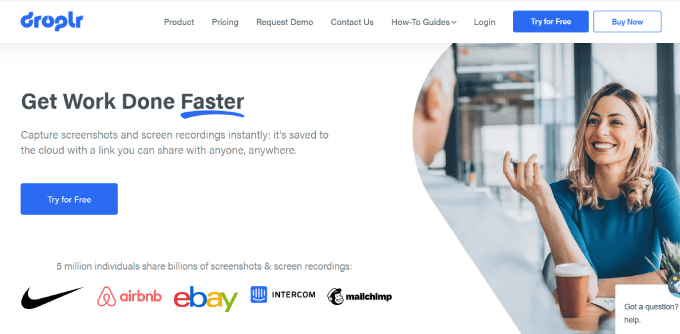
Droplr est un excellent outil de capture d’écran qui vous permet de faire des captures d’écran et de les enregistrer dans le cloud avec un lien pour pouvoir les partager avec n’importe qui.
Incorporer des captures d’écran dans vos publications de blog peut ajouter peut contexte et rendre votre contenu plus attrayant et utile. Vous pouvez voir cela dans n’importe lequel de nos tutoriels et guides pour débutants ici à WPBeginner.
Il est livré avec un éditeur qui vous permet de faire des annotations telles que l’ajout de publicités, le dessin de flèches, le floutage d’informations sensibles ou l’incorporation d’encadrés rouges. C’est parfait pour les tutoriels où vous souhaitez mettre clairement en évidence ce sur quoi les utilisateurs/utilisatrices doivent se concentrer.
Droplr dispose d’une application téléchargeable pour Windows et Mac ainsi que d’une extension Google Chrome, de sorte qu’à peu près tout le monde peut accéder à l’outil.
Prix : Droplr commence à 6 $ par mois, vous offrant toutes les fonctionnalités essentielles dont vous avez besoin.
10. Snagit

Snagit est un autre excellent outil de capture d’écran, parfait pour les particuliers et les équipes commerciales qui utilisent des instructions visuelles. La plateforme vous permet de réaliser facilement des captures ou des enregistrements d’écran.
Tout votre contenu est enregistré sur le cloud, ce qui vous permet de garder facilement toutes les captures d’écran organisées.
L’une des meilleures fonctionnalités est la fonction “smart move”. Snagit reconnaît les éléments de votre capture d’écran, ce qui vous permet de réorganiser ou de retirer des éléments de l’interface utilisateur.
Disons que vous voulez retirer un bouton ou une zone d’une image et la remplacer par une capture d’écran différente. Smart Move vous aide à personnaliser les captures d’écran et à faire des annotations pour que les images de vos publications de blog soient faciles à comprendre.
Prix : Snagit est facturé 62,99 $ en une seule fois.
11. TinyPNG
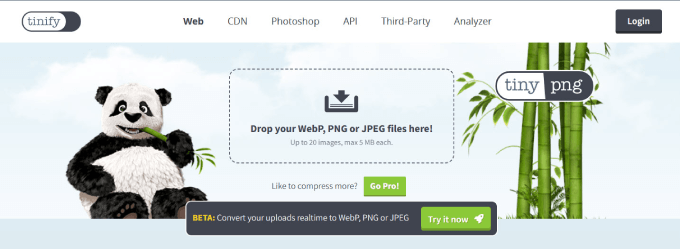
TinyPNG est l’outil secret que nous utilisons chez WPBeginner pour dimensionner les images pour le web sans perdre en qualité.
Les images dont la taille de fichier est importante prennent plus de temps à charger et peuvent ralentir votre site. En réduisant simplement la taille de fichier de vos images, vous pouvez radicalement aider votre site à se charger plus rapidement, réduire votre taux de rebond et améliorer votre SEO WordPress.
TinyPNG est un compresseur d’images qui réduit la taille du fichier image tout en conservant la qualité. Vous pouvez choisir un fichier image que vous souhaitez compresser, comme les formats PNG, JPEG ou WebP, et il compressera l’image jusqu’à sa taille optimale. Vous pouvez ensuite enregistrer l’image compressée et l’ajouter à votre blog WordPress.
Prix : L’utilisation de cet outil est entièrement gratuite. Son offre de base démarre à 15 $ par mois, ce qui vous donne 10 Go de bande passante par mois et une médiathèque de taille illimitée.
12. Photopea
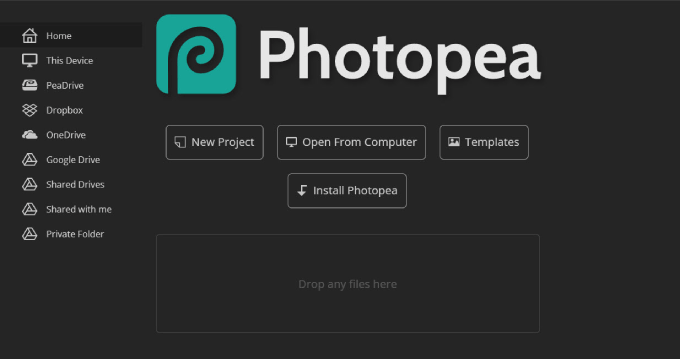
Photopea est un logiciel de modification d’image avancé et gratuit qui ressemble aux plateformes populaires telles que Photoshop. Il utilise une interface de navigateur avec la plupart des outils de modification sur le panneau latéral ou la barre supérieure.
Le logiciel est doté de nombreuses fonctionnalités que l’on est en droit d’attendre d’un logiciel de modification d’image payant. Il s’agit notamment des objets intelligents, des outils de texte, des outils de pinceau, des calques, de l’historique et bien plus encore.
Nous aimons Photopea parce que son utilisation est gratuite et qu’il n’est pas nécessaire de mettre à niveau vers des offres payantes. Il n’est même pas nécessaire de créer un compte. Il vous suffit de vous rendre sur le site et de commencer à utiliser l’éditeur.
Il est également compatible avec une large plage de formats de fichiers tels que JPG, PNG, WebP, GIF, SVG, PSD, XD, PDF, etc.
Les images de blog doivent être adaptées à la largeur du thème de votre blog. Photopea utilise des modifications vectorielles, ce qui signifie que les photos peuvent être redimensionnées à la hausse ou à la baisse sans perte de qualité. Cela signifie que vous pouvez facilement redimmensionner les images, en les faisant correspondre à l’esthétique de votre site.
L’outil dispose d’une excellente fonction de calque, qui vous permet d’ajouter des images par-dessus votre image existante. Pour les images de blog, vous pouvez ajouter des annotations, un effet de loupe ou combiner plusieurs images.
Photopea est plus un logiciel de modification, ce qui signifie qu’il n’a pas les modèles que Canva ou d’autres plateformes de conception ont. Cela dit, nous vous recommandons de faire vos modifications dans Photopea, puis de les jeter sur une plateforme avec des modèles pour créer des infographies, des collages ou tout ce que vous avez en tête.
Prix : Ce logiciel de modification est entièrement gratuit.
13. DreamStudio
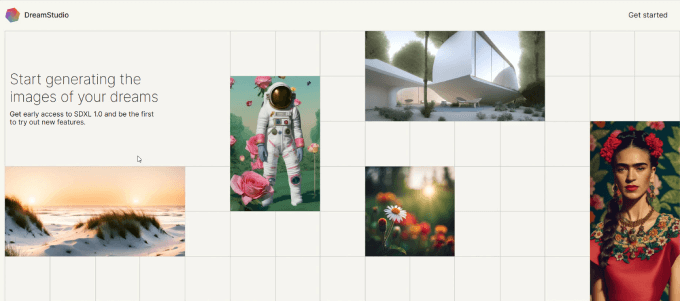
Dreamstudio est l’outil ultime de génération d’images par l’IA qui permet de créer des images impressionnantes et vivantes à partir d’un texte.
Si vous en avez assez des photos de stock ternes, vous pouvez envisager d’ajouter des images personnalisées. Malheureusement, faire appel à des designers peut s’avérer coûteux, surtout si vous disposez d’un budget restreint. La bonne nouvelle, c’est que DreamStudio est relativement bon marché.
L’intelligence artificielle (IA ) a modifié la donne, permettant à tout un chacun de recevoir des images personnalisées. Bien que les images puissent être réussies ou ratées, apprendre à susciter peut aider.
À chaque création d’image, vous pouvez personnaliser les styles qui correspondent à vos préférences, par exemple :
- Art numérique
- Bande dessinée
- Anime
- Photographie
Vous pouvez même inclure une invite négative, indiquant au système IA ce qu’il ne doit pas inclure.
Si vous souhaitez créer des images personnalisées pour votre blog, vous pouvez consulter DreamStudio. Nous l’avons testé nous-mêmes et avons trouvé qu’il pouvait créer des images utilisables.
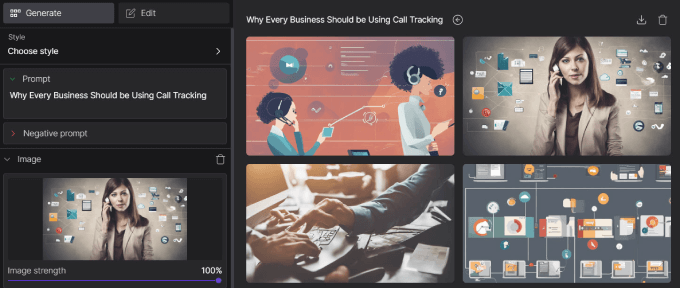
Prix : Pour 10 $, vous obtenez 1 000 crédits, ce qui génère environ 5 000 images.
Ressources pour la création d’images pour les publications de blogs
- Giphy : Bien que toutes les publications de blog n’aient pas besoin de GIF, votre blog peut avoir un style plus décontracté. Les GIF sont divertissants. Les blocs de texte massifs sont un moyen éprouvé d’ennuyer les lecteurs et de les faire cliquer hors de votre site. Giphy est un endroit idéal pour trouver à peu près n’importe quel GIF pour représenter le sentiment que vous voulez transmettre dans vos publications de blog. Vous pouvez même créer vos propres GIF en téléversant une image ou une vidéo et en y ajoutant du texte et des autocollants.
- Bibliothèque de photos d’archives : Si vous êtes préoccupé par les lois sur les droits d’auteur ou si vous voulez des photos gratuites, alors vous voulez utiliser un site de bibliothèque de stock de qualité comme Unsplash ou Pixabay. Ces sites sont parmi les plus populaires pour trouver des images libres de droits.
- Recherche d’icônes : Vous avez besoin d’une icône à ajouter aux images de votre blog, aux miniatures ou même aux images des réseaux sociaux ? Iconfinder propose des millions d’icônes, d’illustrations et d’autocollants pour vos graphiques. Il vous suffit de rechercher le mot-clé que vous recherchez et de télécharger autant d’icônes que nécessaire en fonction des crédits que vous achetez.
Une fois que vous avez créé vos images de blog magnifiquement conçues et optimisées, vous devez vous assurer que vous les ajoutez correctement dans WordPress. De cette façon, vous pourrez trouver ces images ultérieurement et les moteurs de recherche pourront facilement comprendre de quoi il s’agit.
Nous espérons que cet article vous a aidé à trouver d’excellents outils pour créer de meilleures images pour vos publications de blog WordPress. Vous pouvez également consulter notre guide sur la rédaction d’une excellente publication de blog ou notre article sur les extensions WordPress incontournables pour les sites professionnels.
Si vous avez aimé cet article, veuillez alors vous abonner à notre chaîne YouTube pour obtenir des tutoriels vidéo sur WordPress. Vous pouvez également nous trouver sur Twitter et Facebook.





jagdish singh
hi it is a great post
WPBeginner Support
Thank you
Admin
Mathukutty P. V.
I am using Canva and found good.
Peter
Thank You So Much
Dheeraj
Afterlight is another great photo editing app. There’s a desktop version too.
Dwayne
Thank you for all the great image resources. I’ll be tinkering with these over the next week to find my image groove.